
Amazonで使える、取得済みのクーポンの確認方法♡エラーへの対処法も!
Contents[OPEN]
- 1【Amazon】クーポンを確認する前に!基本をおさらい♡
- 2【Amazon】使えるクーポンを確認・手に入れる方法は?
- 3【Amazon】持っているクーポンを確認する方法は?
- 4【Amazon】クーポンを使う方法を確認しよう♪
- 4.1クーポンを使って買い物をする方法
- 4.2【複数の商品を買う】合計金額によって割引額が計算されるよ
- 4.3【クーポンに残高がある】有効期限内に使おう
- 4.4【予約注文】クーポンの有効期間内なら使えるよ
- 5【Amazon】クーポンコードでエラーが出たときに確認したいこと
- 6【Amazon】クーポンが使えないときに確認したいこと
- 6.1注文の支払いが完了した後でクーポンは使えないよ
- 6.2クーポンが使えないサイト・キャンペーン・支払い方法・商品なのかも
- 6.31つのアカウントで1つのクーポンしか使えないよ
- 6.4使ったクーポンの再利用はできない
- 6.5クーポンの併用はできない
- 6.6クーポンを紛失しても再発行・払い戻しはしないよ
- 6.7どうしても困ったらカスタマーサービスに連絡しよう
- 7Amazonのクーポンをたくさんゲットして安く賢く買い物をしよう!
【Amazon】使えるクーポンを確認・手に入れる方法は?
便利でお得なクーポンの基本情報をここまで紹介しましたが、ここからはどのようにクーポンをゲットできるかを端末ごとに説明していきます。最初に取り上げるのはスマホの「Amazon」アプリでクーポンを入手する方法です。
【スマホ】「Amazonクーポン」から確認する
iPhoneもAndroidスマホも操作方法は同じなので、ここではiPhoneを取り上げて操作手順を説明します。ホーム画面にある「Amazon」」アプリをタップして開きましょう。
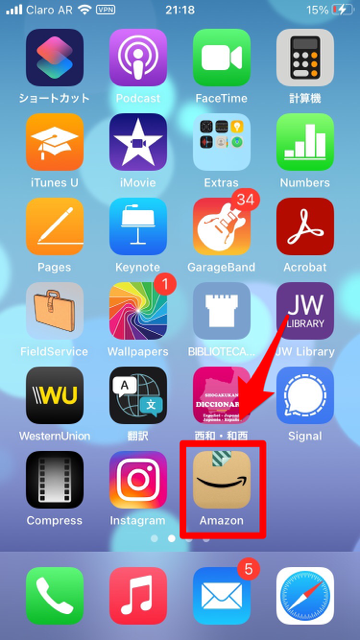
「Amazon」アプリが立ち上がったら、トップ画面の下メニューの中に表示されている「≡」タブを選択しタップします。

「Amazon」アプリのメニュー画面が立ち上がります。表示されている項目の中に「セール・お得な情報」があるので選択しタップしましょう。
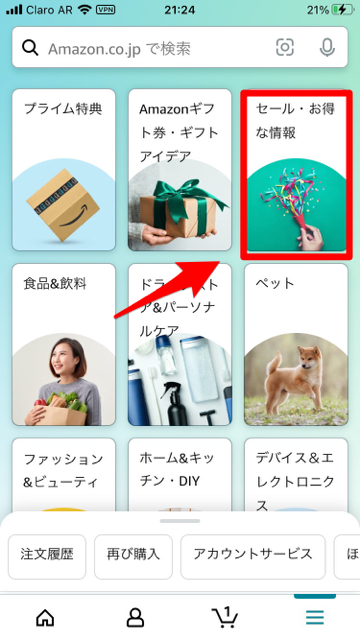
表示されているメニューの中にある「Amazonクーポン」を選択しタップします。
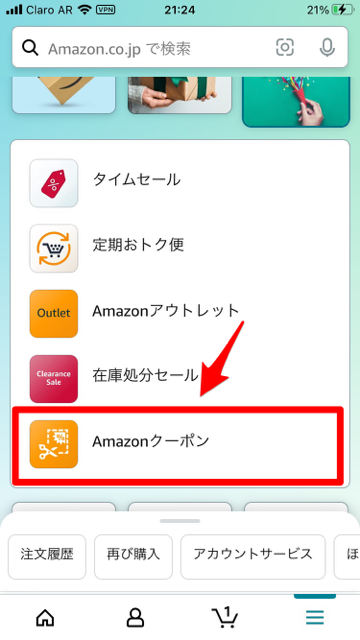
「人気のクーポン」画面が立ち上がります。この画面に対象商品に適用されるクーポンが表示されているので、希望するものを選び「クーポンをもらう」をタップしましょう。
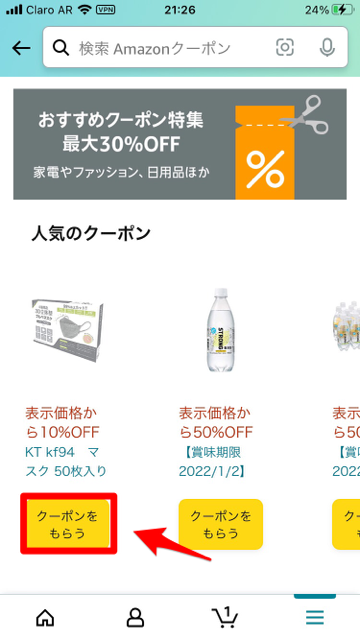
「もらったクーポンを見る」をタップして、クーポンが入手できたかどうかを確認してみましょう。
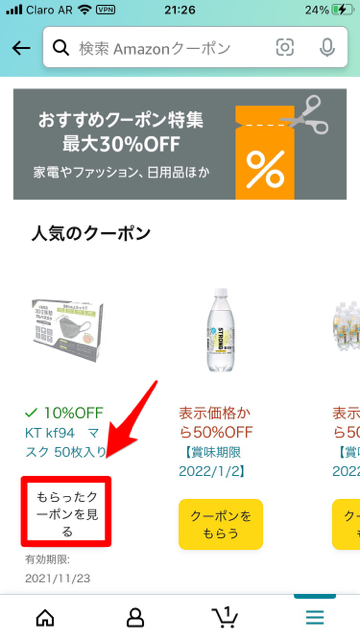
クーポンが入手できたことが確認できます。
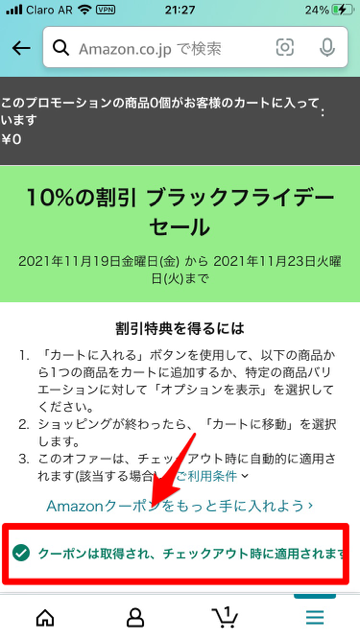
【PC】「アカウントサービス」から確認する
続いてPCのWeb版Amazonで、クーポンの入手を行う操作方法を説明します。Google Chromeまたは他のブラウザを開き、「Amazon.co.jp」を立ち上げましょう。立ち上がったら、画面の右上に表示されている「アカウント&リスト」をクリックします。
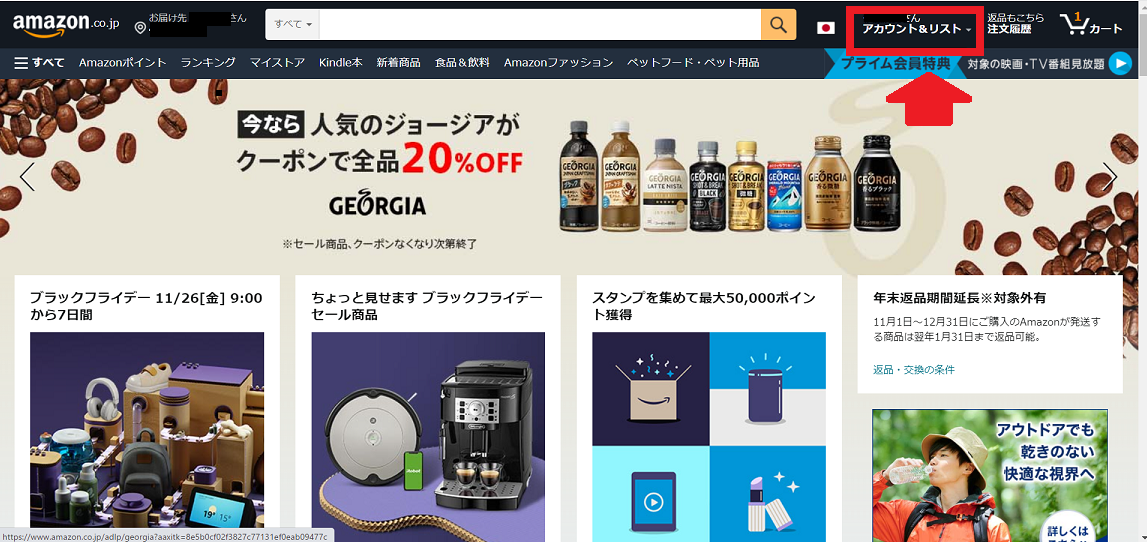
メニューがドロップダウンされるので、表示されている項目の中にある「アカウントサービス」を選択しクリックしましょう。
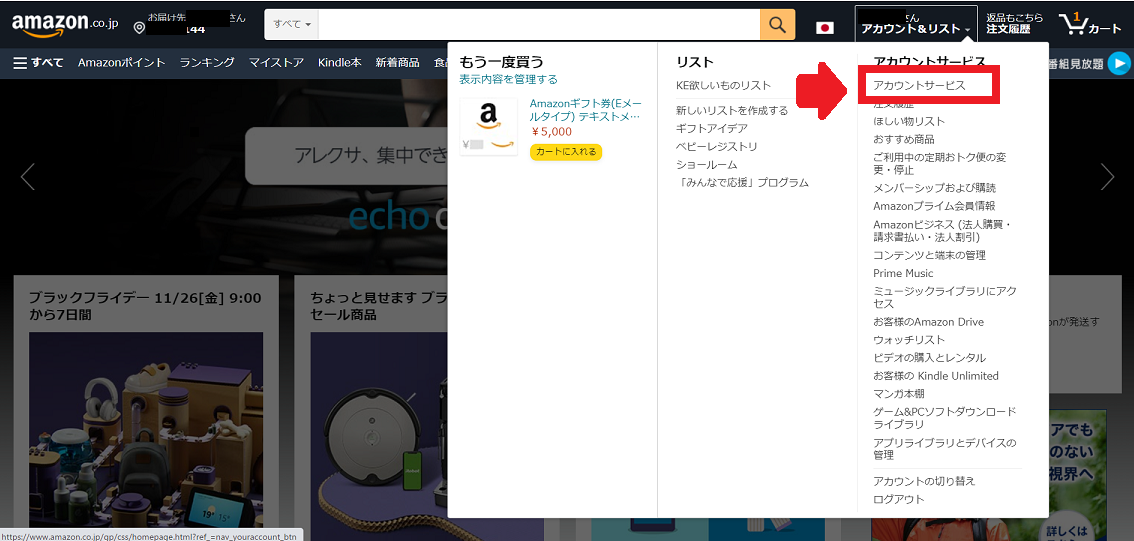
「アカウントサービス」画面が立ち上がったら、画面を少し下に向かってスクロールします。「その他の支払い方法」があり、その中に「クーポン」があるので選択しクリックしましょう。
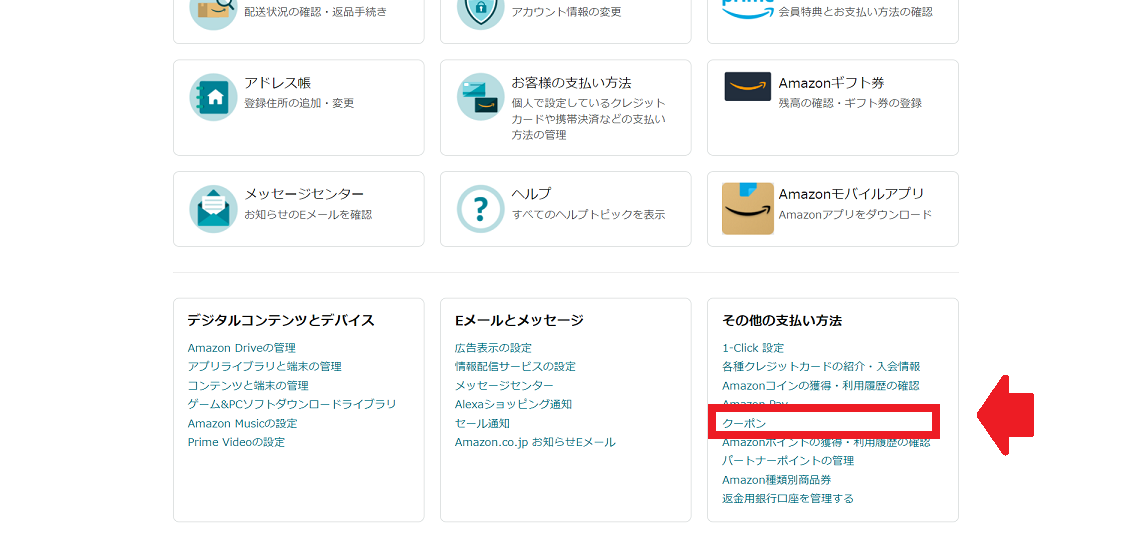
「クーポン」画面が立ち上がります。画面の左側にクーポンが入手できる商品のメニューが表示されているので、どんな商品にクーポンが適用されるかを確認します。下に向かってスクロールしましょう。
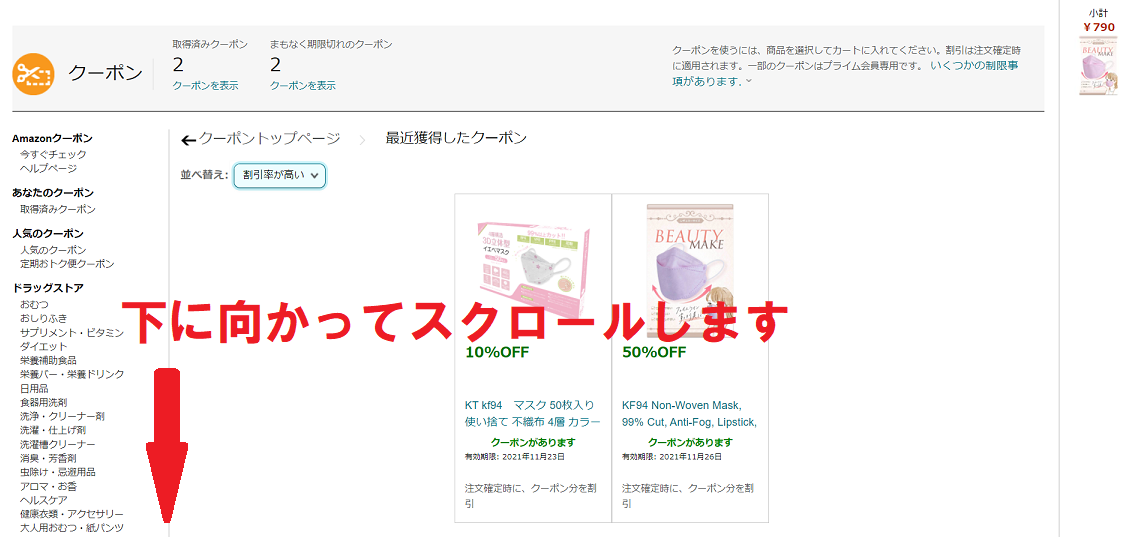
「飲料」の中に「コーヒー豆」があるのでクリックしてチェックしてみましょう。
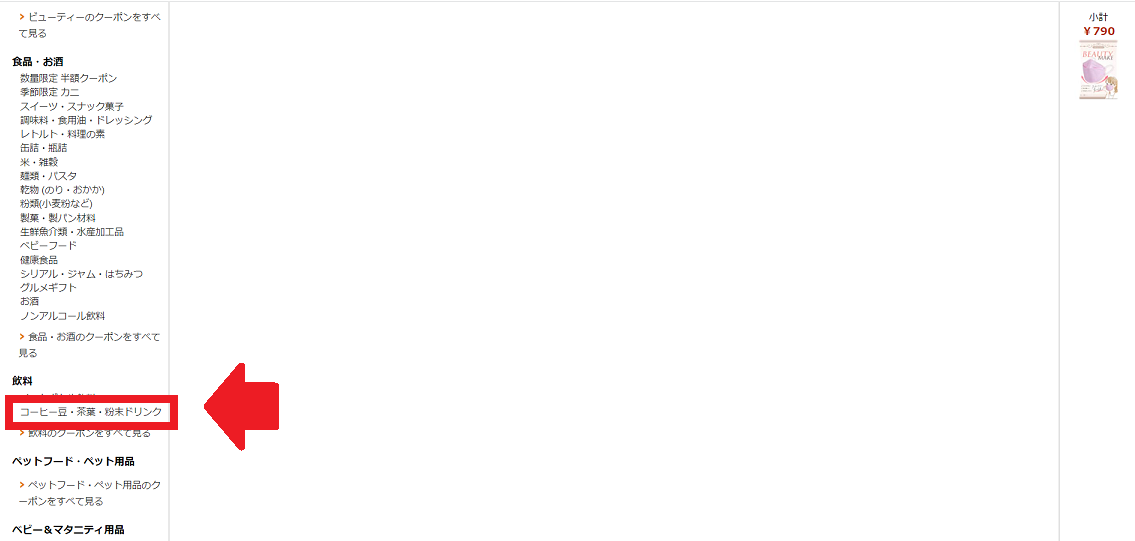
「コーヒー豆・茶葉・粉末ドリンク」のクーポン対象商品が表示されているので、希望する商品を選び「クーポンをもらう」をクリックします。
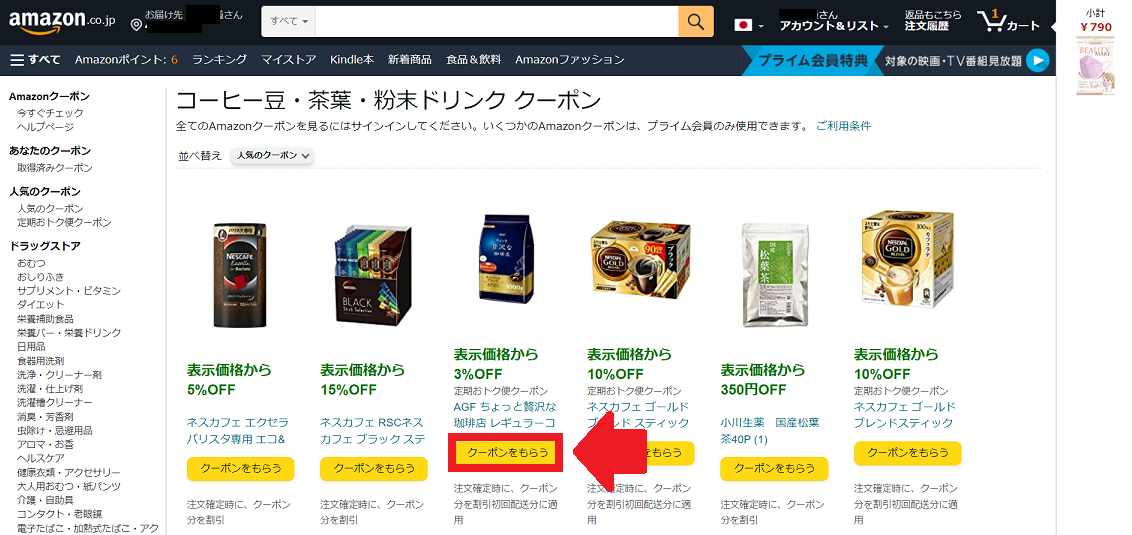
クーポンが適用されることが記載されます。
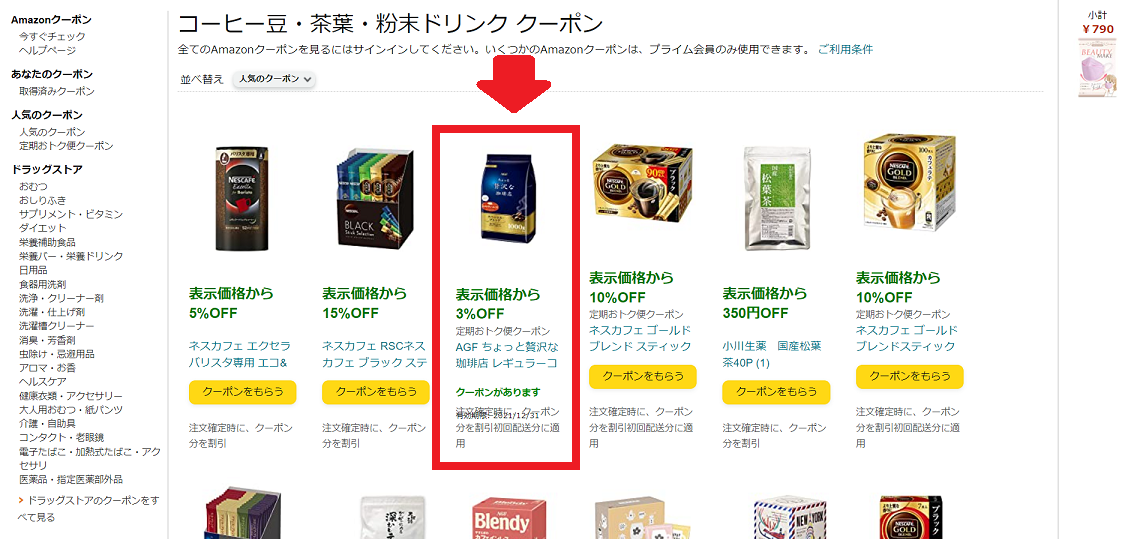
Amazonから検索・並べ替え機能を活用して確認する
PCのWeb版Amazon限定の機能になりますが、Amazonにはクーポンの表示方法を変更できる「並べ替え」機能があります。
「並べ替え」機能を使うと、デフォルトで設定されている「人気のクーポン」を「新着のクーポン」「古いクーポン」「終了間近」「割引率が高い」のどれかに変更して、クーポンを表示できます。操作方法を説明します。
「クーポン」画面に戻りましょう。画面の右上に「並べ替え」があるので「人気のクーポン」をクリックしましょう。
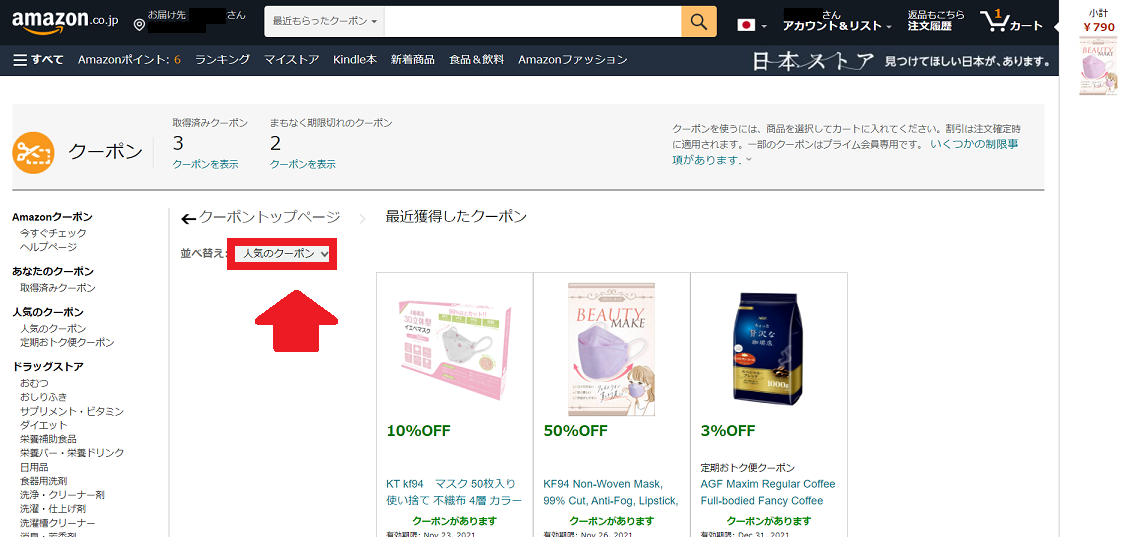
「並べ替え」の選択オプションが表示されるので、希望するものを選択しましょう。
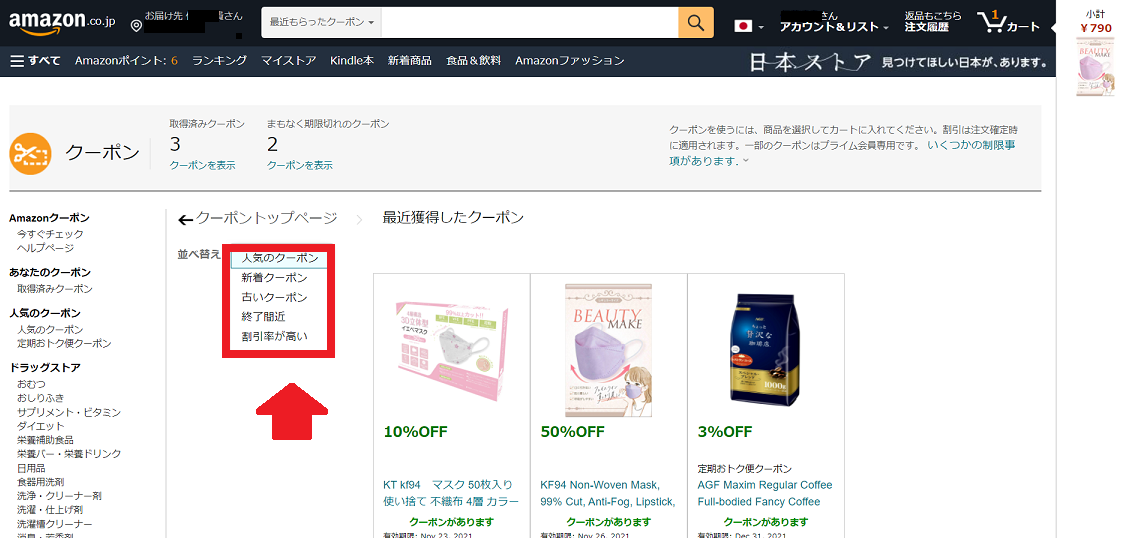
【Amazon】持っているクーポンを確認する方法は?
Amazonのクーポンについておさらいしたいことがあります。Amazonのクーポンは一般的に知られているクーポンのように、目に見える形で提供されるわけではありません。
「クーポンコード」と呼ばれる「割引コード」が発行されるだけなので、入手したクーポンを表示して目で確認することはできません。
ですからたくさんのクーポンを入手すると、何個のクーポンを入手し、それぞれのクーポンがどの対象商品に適用されるものなのかが分からなくなっていきます。
PCブラウザから確認ができるよ!
入手したクーポンの数やどの商品に適用されるクーポンを入手したかを確認する方法はあります。ただPCのWeb版Amazonからでなければ確認できません。スマホの「Amazon」アプリからでは確認できないので覚えておいてください。